このチュートリアルでは、AdobeAfterEffectsで<3D-スマートフォン>の前面ビューを作成する方法を紹介します。コンポジションの作成、ビデオのインポート、およびスマートフォンの切り抜きの基本的な手順を学びます。チュートリアルはわかりやすいセクションに分かれているため、学習が容易になります。職場を準備し、コーヒーや紅茶を用意して、始めましょう!
主な結果 このチュートリアルでは、以下の方法を学びます:
- After Effectsで新しいコンポジションを作成する。
- ビデオをインポートして別のコンポジションに挿入する。
- マスクツールを使ってスマートフォンを切り抜く。
- スマートフォンのフロントビューを保存するためにビデオから静止画を作成する。
ステップバイステップガイド
最初にAdobe After Effectsを開き、新しいプロジェクトを作成します。
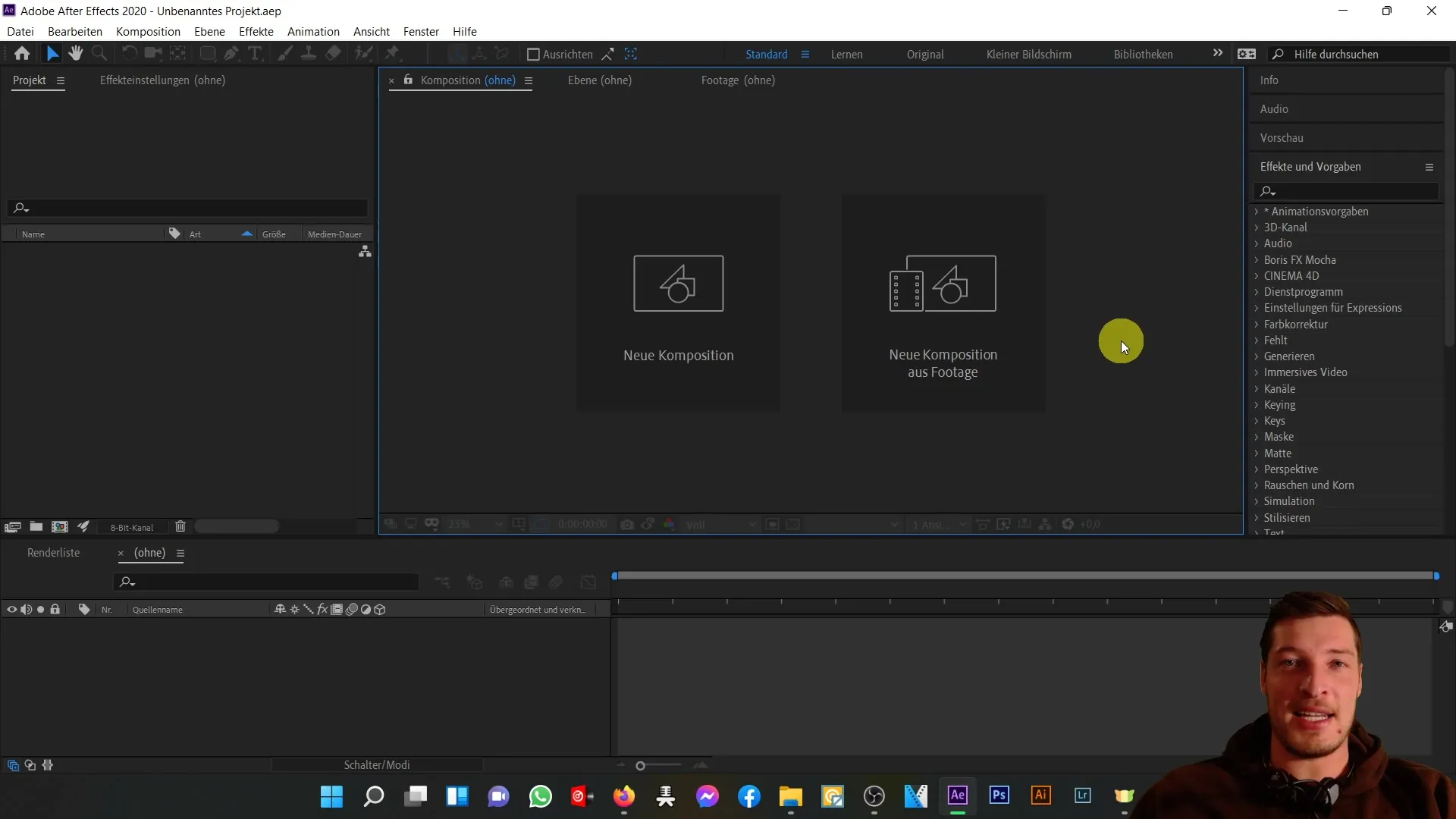
次に新しいコンポジションを作成します。 「最終コム」という名前を付け、標準HD設定(720p、29.97fps、10秒)に設定します。これらの設定を行ったら、「OK」をクリックします。
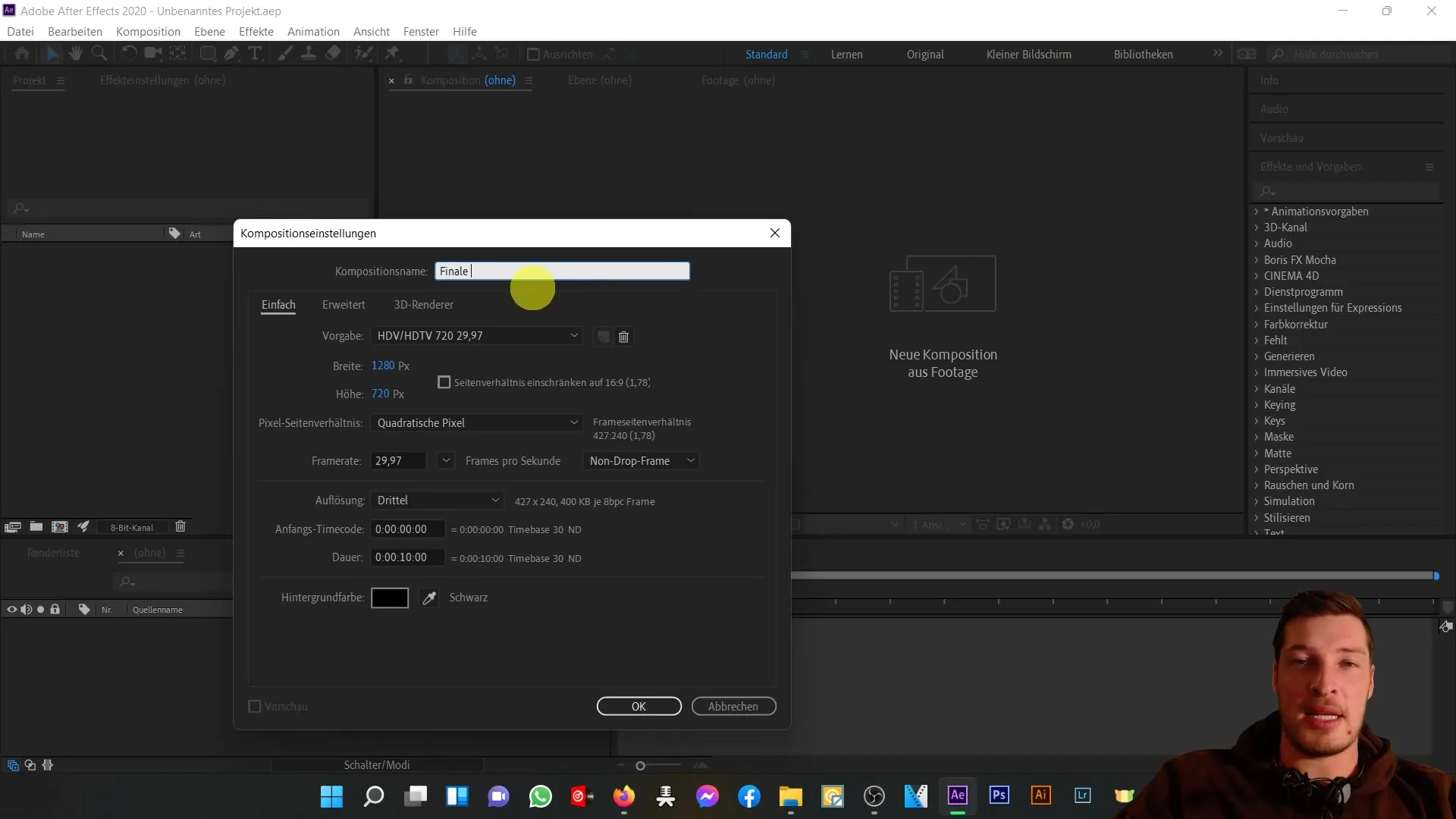
新しいコンポジションが作成されたら、ソースメディア、つまり「handy.mp4」というファイルをインポートします。このビデオはコース資料内にあります。 「Front」という名前でコンポジションに「handy.mp4」ファイルをドラッグし、Frontansichtに焦点を当てます。
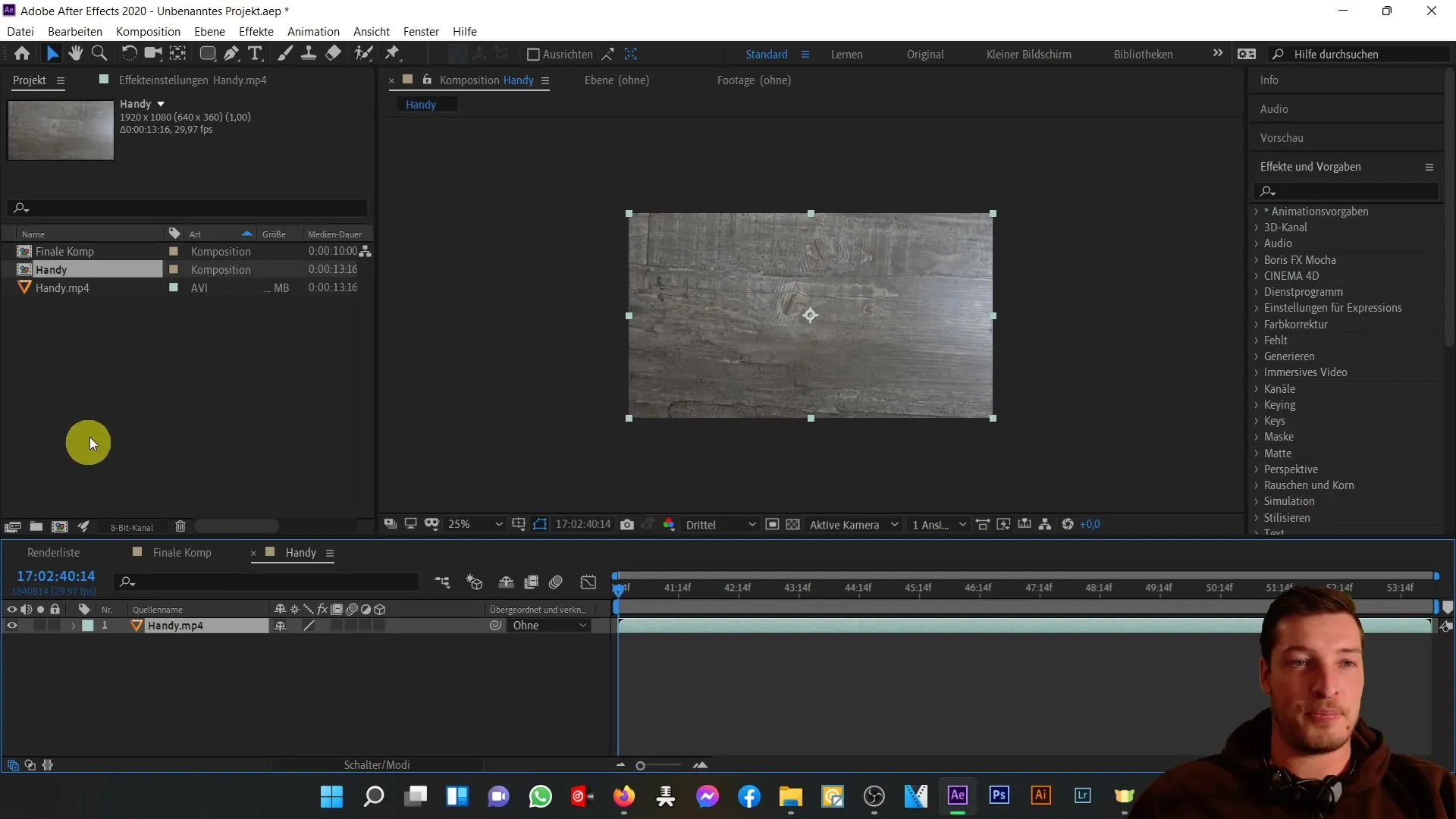
次に、スマートフォンが正面からよく見えるフレームを見つけます。これは、タイムラインをナビゲートして行います。
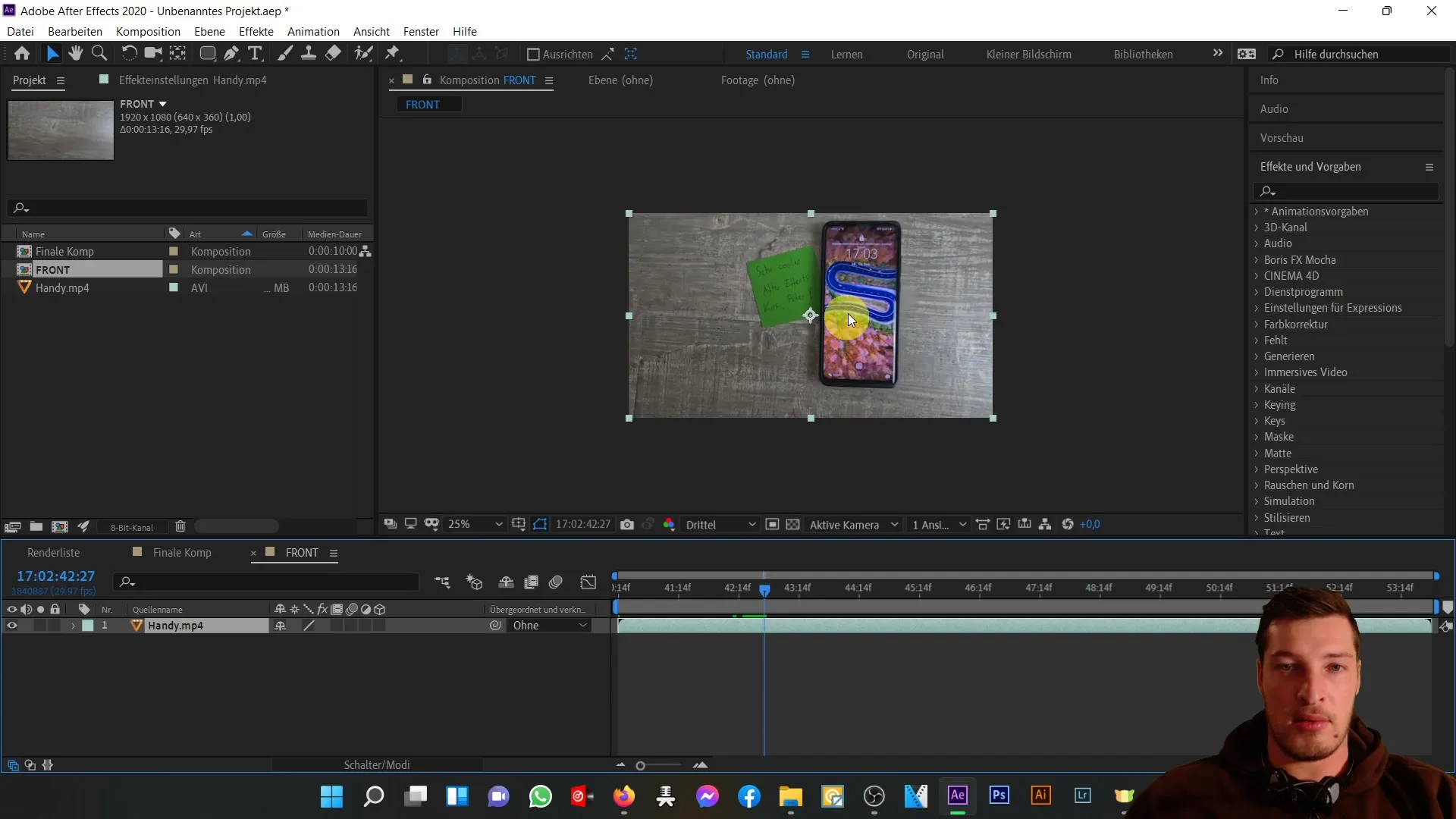
次に、スマートフォンレイヤーを選択し、手動で整列させます。「R」キーで回転ツールを呼び出し、回転を約-1.2°に設定します。これにより、スマートフォンが正確に整列します。
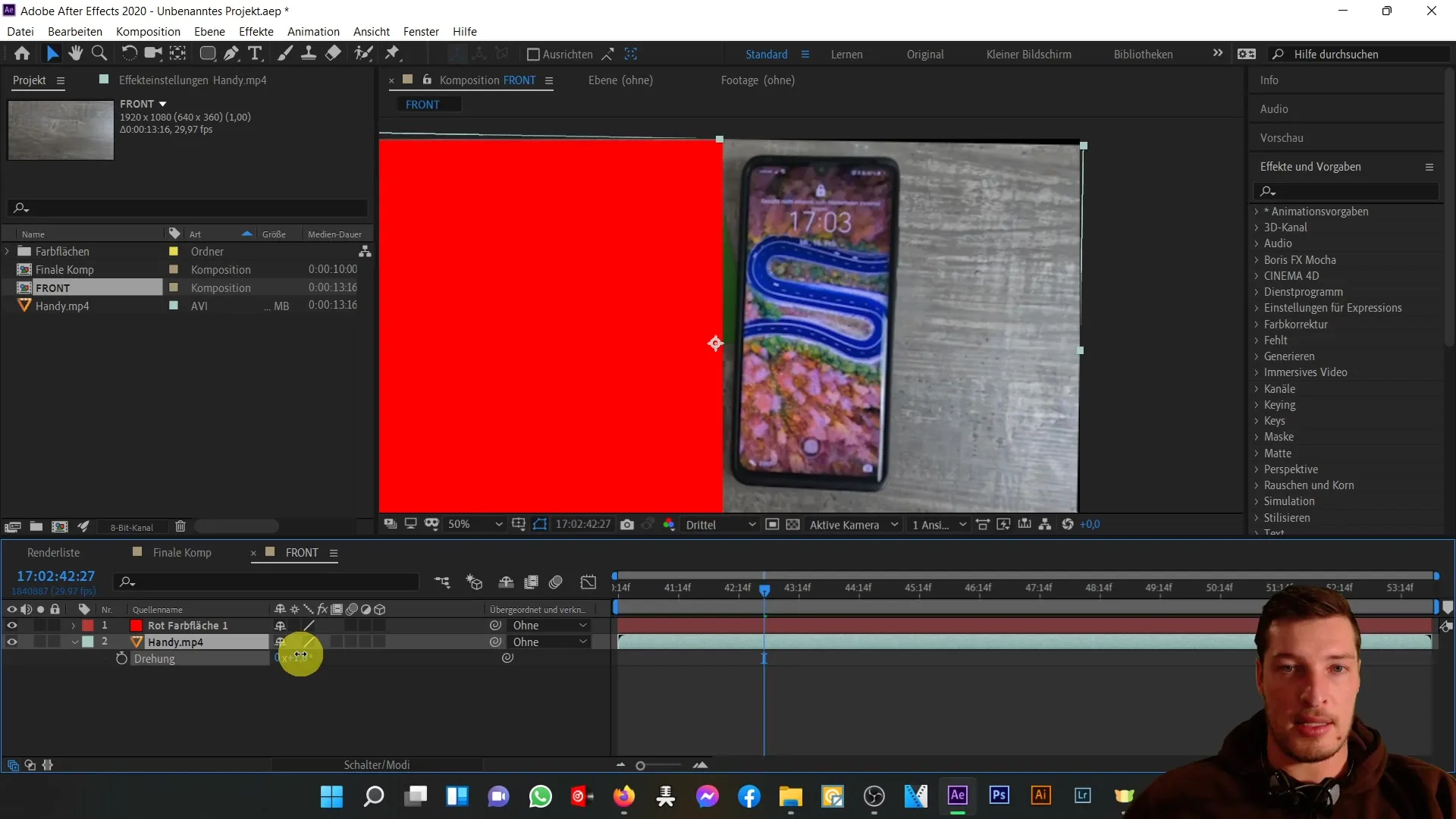
そして、以前に整列を容易にするために使用した赤い色ブロックの可視性をオフにします。
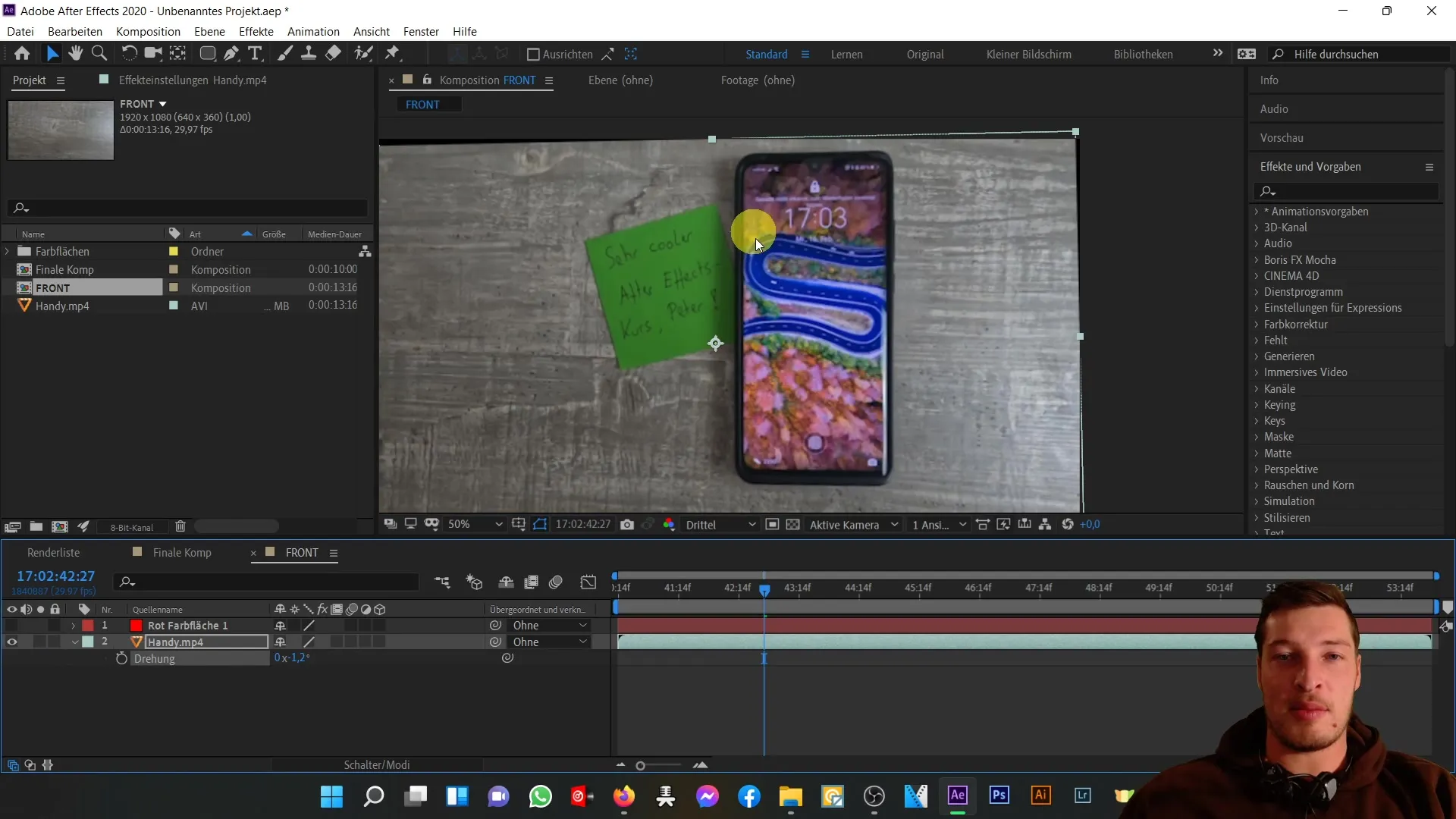
次のステップでは、スマートフォンを切り抜くためのマスクを作成します。角丸長方形ツールを選択します。ただし、スマートフォンの回転に関係なく正確にマスクを作成することが重要です。これを行うには、サブコンポジションを作成する必要があります。
スマートフォンレイヤーをサブコンポジションに配置して、回転を無効にし、正確な角丸長方形を引きます。
新しいコンポジションで角丸長方形ツールを選択し、スマートフォンの周囲にマスクを作成します。スマートフォンの左上隅から開始し、形状を調整しながら、右下に向かって引きます。
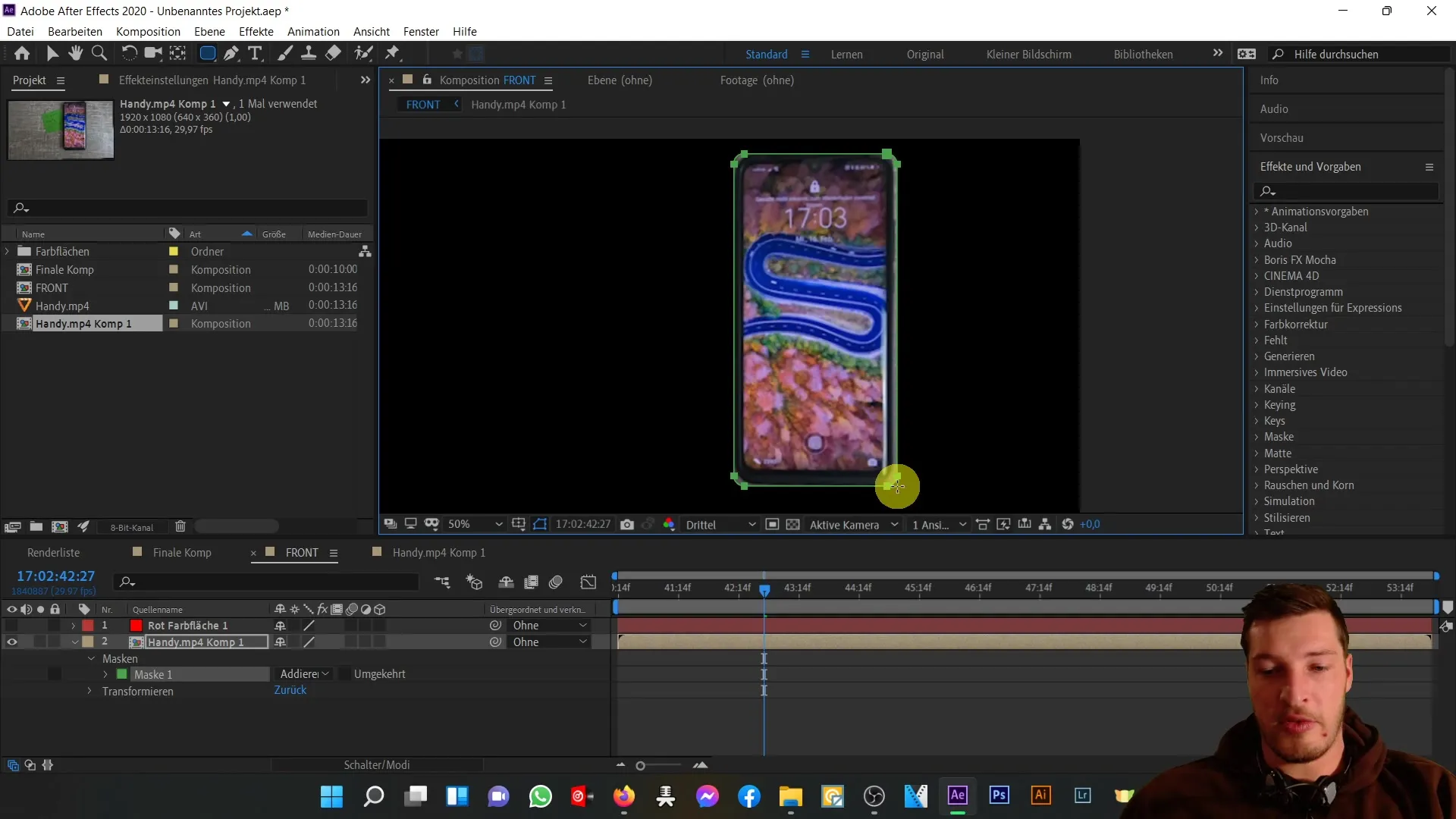
マスクが作成されたら、より詳細な調整を行うためにズームインします。マスクのポイントを微調整して、スマートフォンの正確な表現を確保できます。
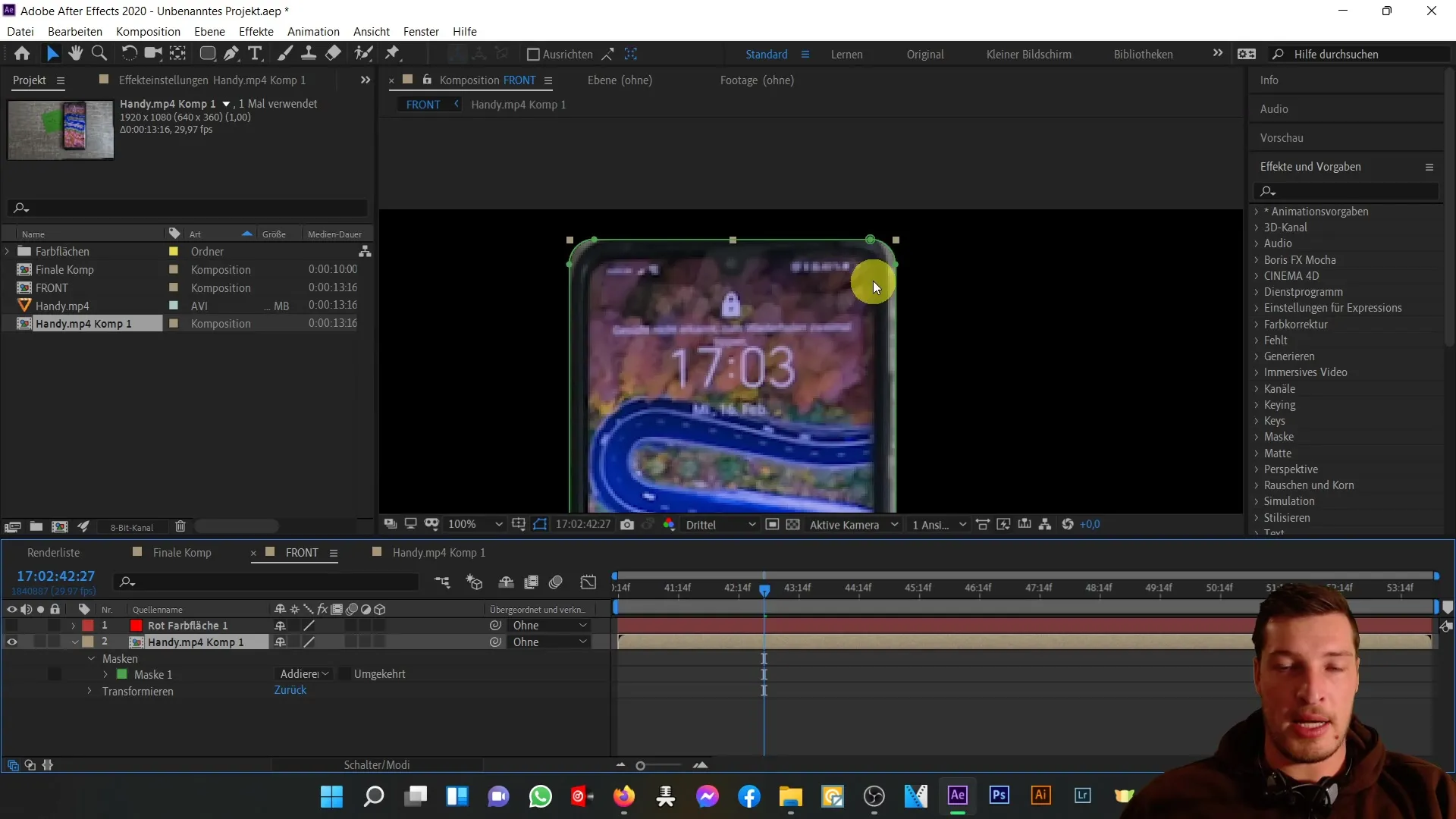
マスクを完璧にしましたら、任意のフレームを凍結できる瞬間が来ました。コンポジションを右クリックして、「Time」に移動し、「Still Frame」を選択します。これにより、現在のフレームが凍結されたままになり、他の要素と連携できます。
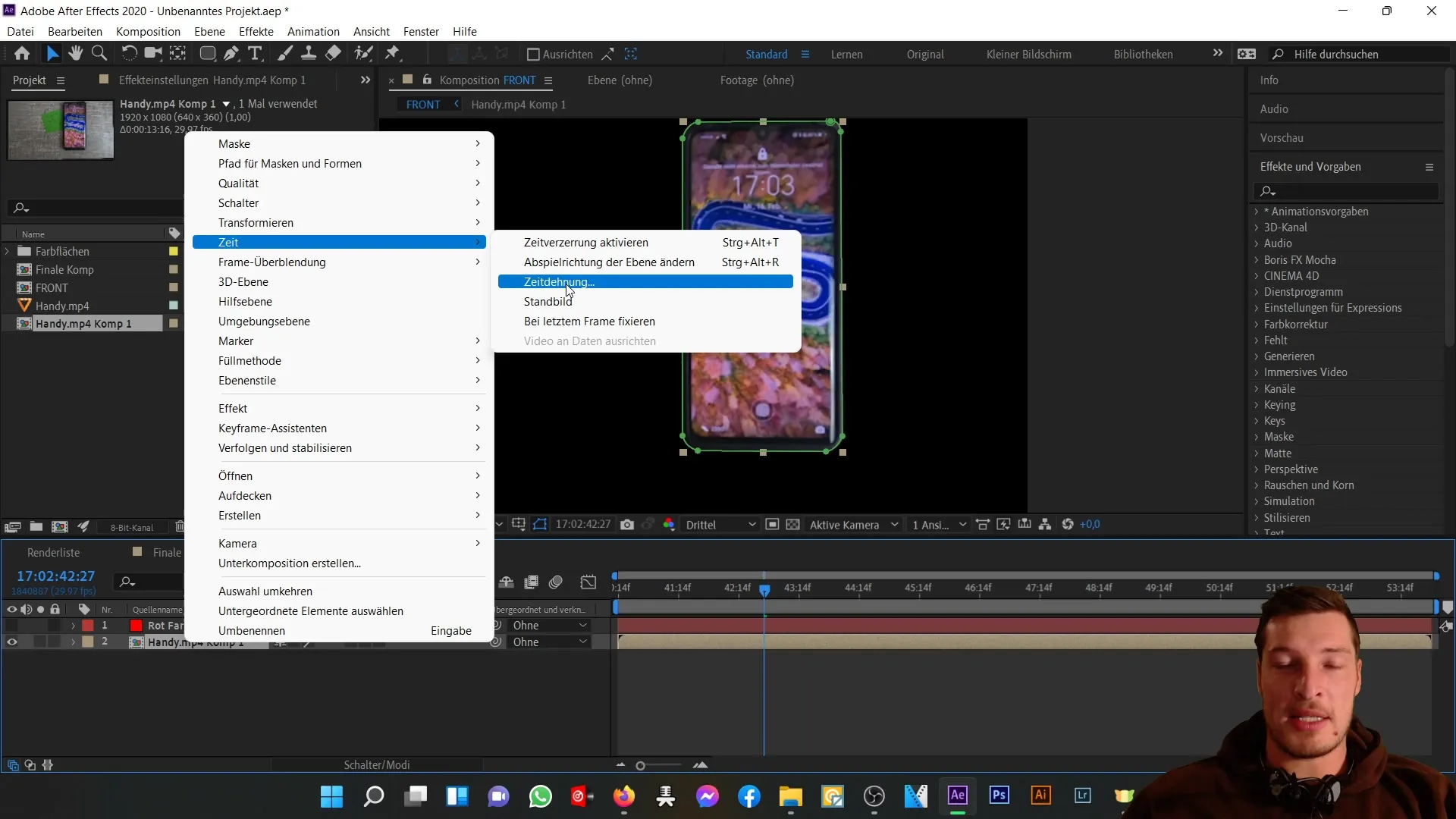
これで、3Dスマートフォンの前面ビューを作成し、次のステップで裏面を作成できるようになりました。
まとめ
このチュートリアルでは、Adobe After Effectsで3Dスマートフォンの前面ビューを作成する方法を学びました。新しいコンポジションを作成し、ビデオをインポートし、マスクツールを使用してスマートフォンを正確に切り抜きました。さらに、ビデオからスタンド画像を生成しました。


